Czy podoba Ci się pasek boczny paneli w Operze i chcesz mieć tę samą funkcjonalność również w przeglądarce Firefox? Teraz możesz dzięki rozszerzeniu All-in-One Sidebar.
Jak wygląda pasek boczny
Zaraz po zainstalowaniu rozszerzenia i ponownym uruchomieniu przeglądarki Firefox zostanie wyświetlona strona internetowa ze świeżą instalacją. Widoczny będzie również pasek boczny „Rozszerzenia”, umożliwiający natychmiastowy dostęp do opcji paska bocznego „wszystko w jednym”, jeśli jesteś gotowy, aby rozpocząć dostosowywanie w tym momencie.

Tak wygląda pasek boczny w trybie zminimalizowanym… w ogóle nie zajmuje dużo miejsca.
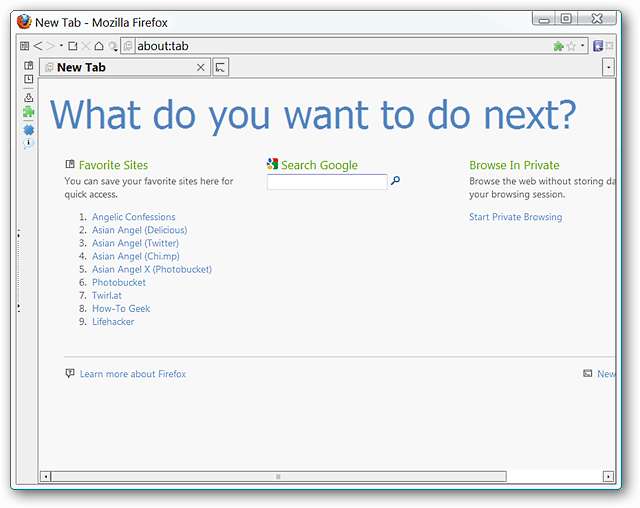
Możesz zwinąć pasek boczny jeszcze bardziej do trybu wąskiego, aby w razie potrzeby zaoszczędzić miejsce na ekranie.
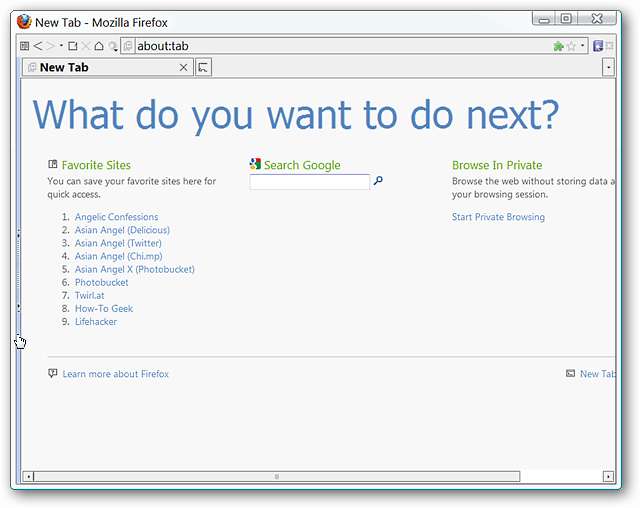
Bliższe spojrzenie na panele
All-in-One-Sidebar ma sześć paneli, do których można szybko uzyskać dostęp i przełączać się między nimi za pomocą przycisków paska narzędzi. Tutaj możesz zobaczyć „Zakładki i panele historii”…
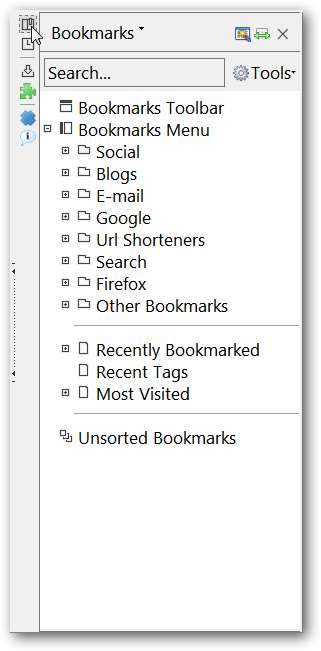
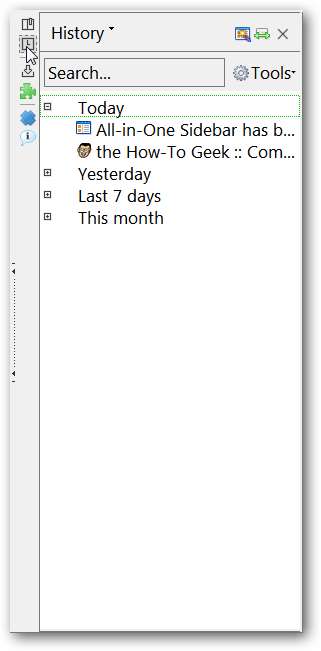
Następnie wyświetlane są „Panele pobierania i rozszerzeń”. W tej chwili dodatki są wyświetlane w wąskim trybie listy…
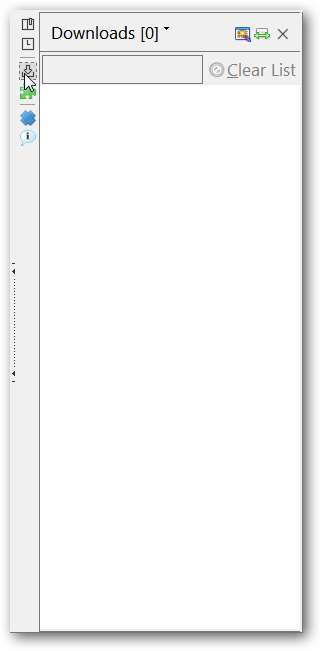
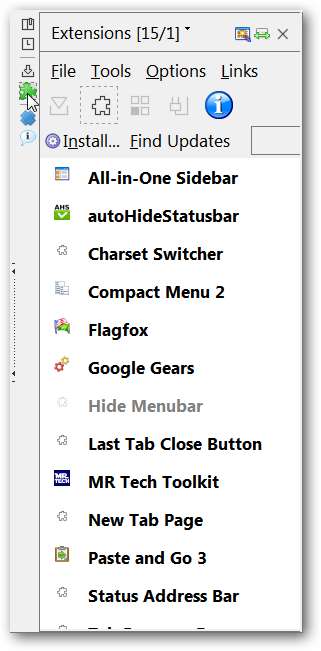
Wyświetl stronę internetową, wyświetl kod źródłowy, uzyskaj dostęp do informacji o: ustawieniach konfiguracji lub wyświetl informacje o stronie internetowej w „Multi-Panel & Page Info Panels”.
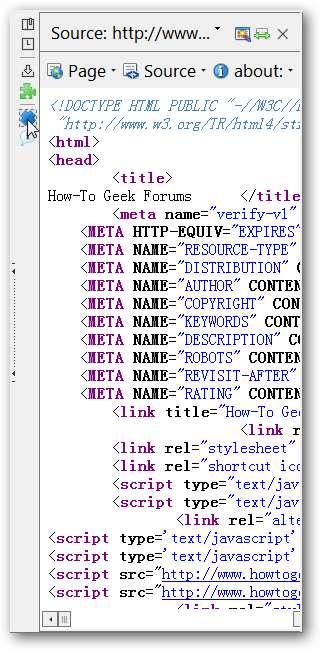
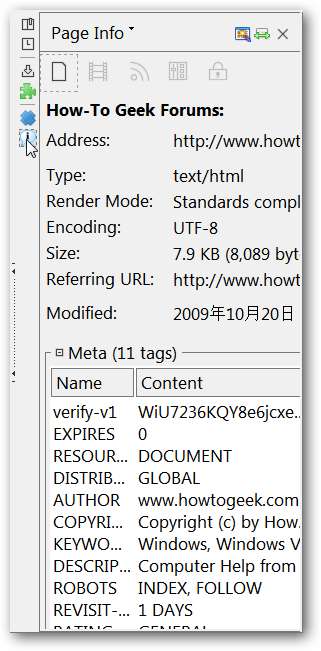
Opcje
Rozszerzenie zawiera szeroki wybór opcji, które pomogą Ci dostosować pasek boczny All-in-One, aby najlepiej odpowiadał Twoim osobistym potrzebom. Pierwsze dwa obszary opcji zawierają wiele kart podrzędnych…
Zdecyduj, po której stronie przeglądarki chcesz, aby pasek boczny był aktywny, i określ dokładną szerokość w pikselach na karcie „Wygląd”.
Uwaga: tutaj pokazano konfigurację domyślną. Aby uzyskać dostęp do „Trybu zaawansowanego”, użyj „Menu ustawień” w lewym dolnym rogu.
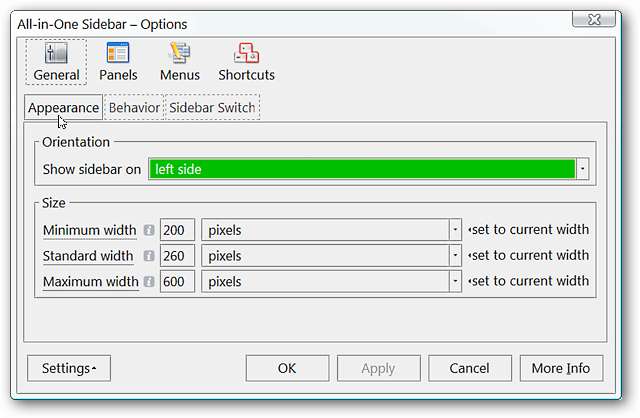
Określ zachowanie paska bocznego / paska narzędzi podczas uruchamiania i w trybie pełnoekranowym na karcie „Zachowanie”.
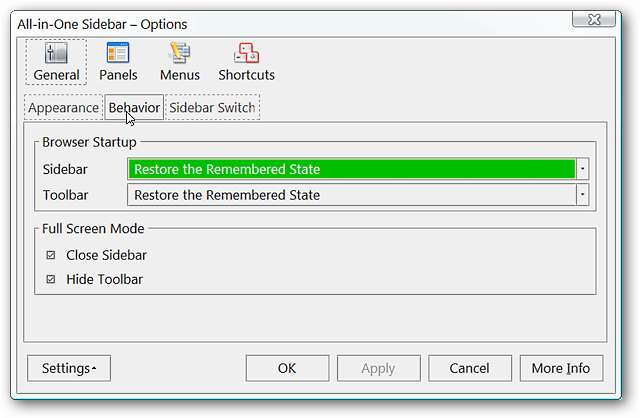
Popraw zachowanie i wygląd przełączników na karcie „Przełącznik paska bocznego”.
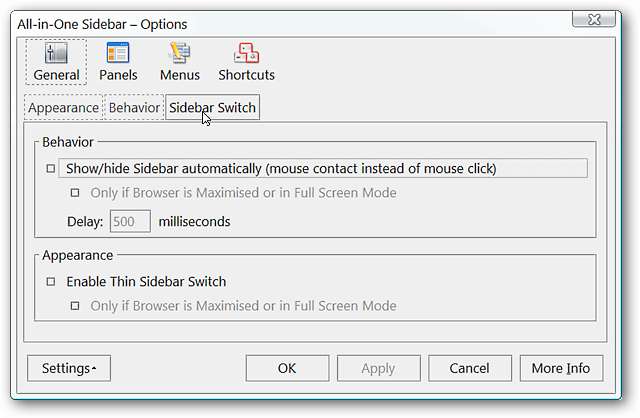
Możesz wybrać dezaktywację zakładek i / lub funkcji historii w „Zakładce Zakładki / Historia”.
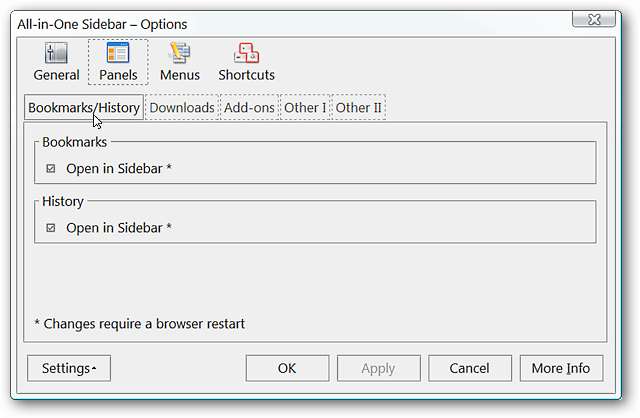
Zdecyduj, czy i w jaki sposób pliki do pobrania będą wyświetlane na pasku bocznym na karcie „Pobrane”.
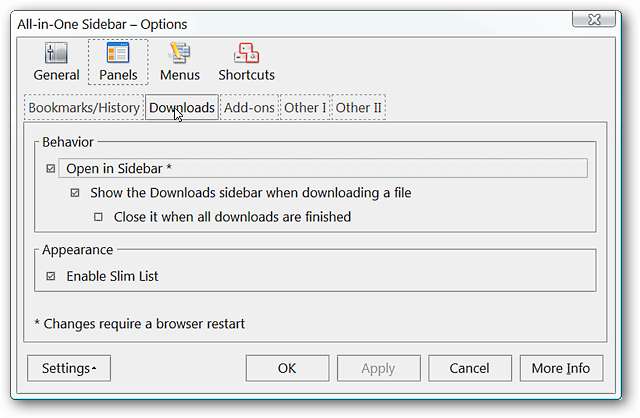
Możesz wyłączyć dodatki pojawiające się na pasku bocznym, jeśli wolisz używać zwykłego okna, lub włączyć wygląd zwykłego stylu zamiast wąskiego stylu listy.
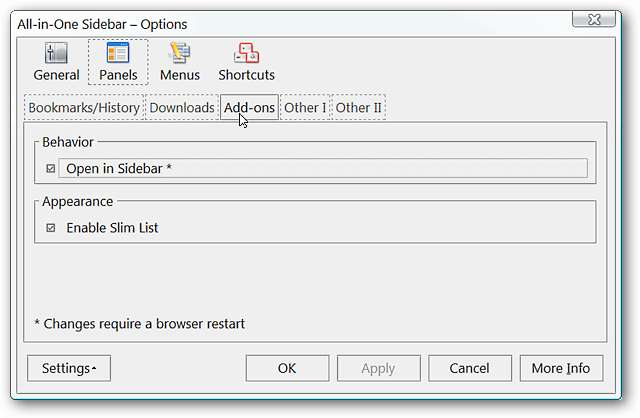
Wybierz funkcje, które mają się pojawiać w „Multi-Panel” na karcie „Other I”.
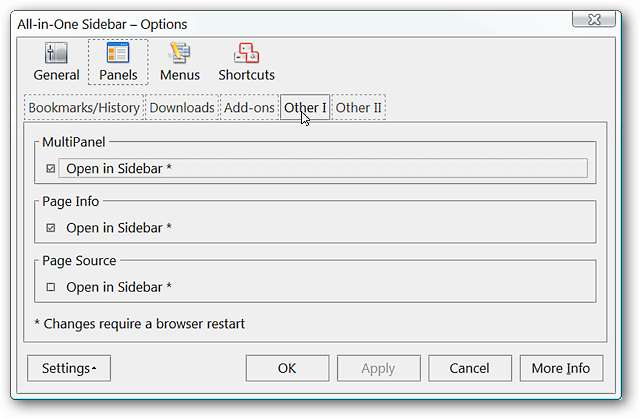
Zdecyduj, czy chcesz, aby „Konsola błędów” również otwierała się na pasku bocznym i jaki styl wizualny preferujesz na karcie „Inne II”.
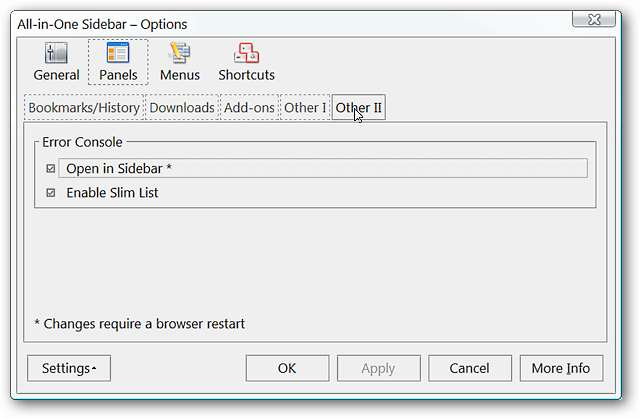
Wybierz dodatkowe polecenia dostępne w „Podmenu paska bocznego” w „Obszarze menu”.

Wprowadź żądane zmiany w skrótach klawiaturowych paska bocznego urządzenia wielofunkcyjnego w „obszarze skrótów”.
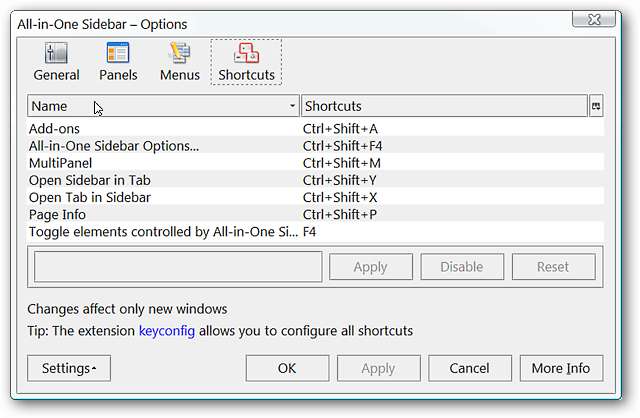
W lewym dolnym rogu opcji All-in-One-Sidebar możesz przywrócić ustawienia domyślne, uzyskać dostęp do opcji zaawansowanych (dodają one dodatkowe poprawki do różnych opcji pokazanych powyżej), wyeksportować lub zaimportować ustawienia i skopiować wszystko w Ustawienia paska bocznego do schowka.
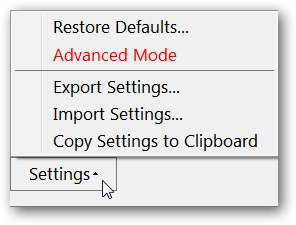
Wniosek
Jeśli chcesz dodać trochę dostosowywalnego (i wielofunkcyjnego) paska bocznego do swojej przeglądarki Firefox, to All-in-One Sidebar to rozszerzenie, na które warto zwrócić uwagę.
Spinki do mankietów
Pobierz rozszerzenie All-in-One Sidebar (dodatki do Mozilli)
Pobierz rozszerzenie All-in-One-Sidebar (strona główna rozszerzenia)







